在AWS中建立新的資料代理程式
 建議變更
建議變更


當您建立新的資料代理人群組時、請選擇Amazon Web Services、在VPC的新EC2執行個體上部署資料代理人軟體。BlueXP 複本與同步會引導您完成安裝程序、但本頁面會重複這些要求與步驟、以協助您準備安裝。
您也可以選擇在雲端或內部部署的現有 Linux 主機上安裝資料代理程式。 "深入瞭解"。
支援的 AWS 區域
除了中國地區以外、所有地區都受到支援。
root權限
資料代理軟體會在Linux主機上自動以root執行。以root執行是資料代理程式作業的必要條件。例如、掛載共用。
網路需求
-
資料代理程式需要外傳網際網路連線、以便透過連接埠 443 輪詢 BlueXP 複本和同步服務的工作。
當 BlueXP 複製與同步在 AWS 中部署資料代理程式時、它會建立一個安全群組、以啟用所需的輸出通訊。請注意、您可以設定資料代理程式在安裝過程中使用 Proxy 伺服器。
如果您需要限制傳出連線、請參閱 "資料代理所連絡的端點清單"。
-
NetApp 建議將來源、目標及資料代理程式設定為使用網路時間傳輸協定( NTP )服務。三個元件之間的時間差異不應超過 5 分鐘。
在 AWS 中部署資料代理程式所需的權限
您用來部署資料代理程式的 AWS 使用者帳戶必須具有中所含的權限 "此 NetApp 提供的原則"。
[[iam]要求您在AWS資料代理程式中使用自己的IAM角色
當 BlueXP 複製與同步部署資料代理程式時、它會為資料代理程式執行個體建立 IAM 角色。您可以視需要使用自己的 IAM 角色來部署資料代理程式。如果您的組織具有嚴格的安全性原則、您可以使用此選項。
IAM 角色必須符合下列要求:
-
必須允許 EC2 服務以信任實體的身分承擔 IAM 角色。
-
"在此 Json 檔案中定義的權限" 必須附加至 IAM 角色、資料代理才能正常運作。
部署資料代理程式時、請依照下列步驟指定 IAM 角色。
建立資料代理程式
有幾種方法可以建立新的資料代理程式。這些步驟說明如何在建立同步關係時、在AWS中安裝資料代理程式。
-
選取 * 建立新同步 * 。
-
在 * 定義同步關係 * 頁面上、選擇來源和目標、然後選取 * 繼續 * 。
完成這些步驟、直到您到達「資料代理人群組」頁面為止。
-
在 * 資料代理人群組 * 頁面上、選取 * 建立資料代理人 * 、然後選取 * Amazon Web Services* 。
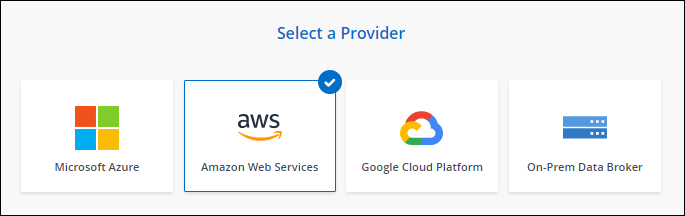
-
輸入資料代理程式的名稱、然後選取 * 繼續 * 。
-
輸入 AWS 存取金鑰、以便 BlueXP 複製與同步可以代表您在 AWS 中建立資料代理程式。
金鑰不會儲存或用於任何其他用途。
如果您不想提供存取金鑰、請選取頁面底部的連結、改用 CloudForgation 範本。使用此選項時、您不需要提供認證、因為您是直接登入 AWS 。
[CFT] 下列影片說明如何使用 CloudForation 範本啟動資料代理執行個體:
-
如果您輸入 AWS 存取金鑰、請選取執行個體的位置、選取金鑰配對、選擇是否啟用公用 IP 位址、然後選取現有的 IAM 角色、或將欄位保留空白、以便 BlueXP 複本與同步建立您的角色。您也可以選擇使用KMS金鑰加密資料代理人。
如果您選擇自己的 IAM 角色、 您需要提供必要的權限。
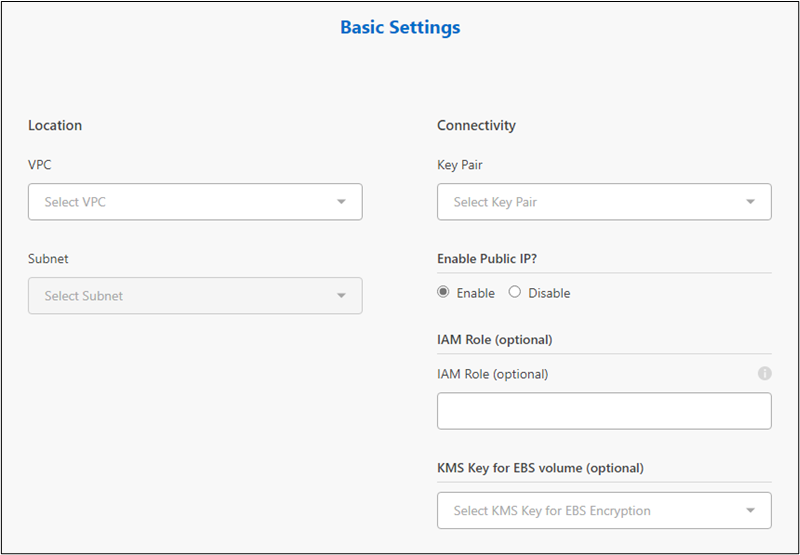
-
如果 VPC 中的網際網路存取需要 Proxy 、請指定 Proxy 組態。
-
資料代理可用後、請在 BlueXP 複本中選取 * 繼續 * 、然後進行同步處理。
下列影像顯示 AWS 中已成功部署的執行個體:
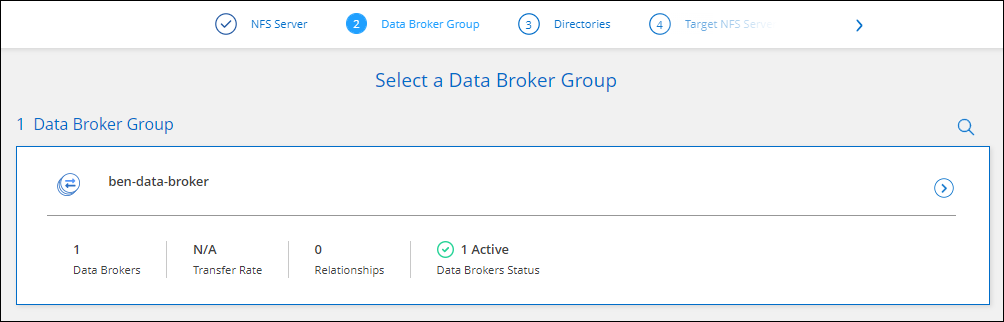
-
完成精靈中的頁面、以建立新的同步關係。
您已在 AWS 中部署資料代理程式、並建立新的同步關係。您可以使用此資料代理人群組與其他同步關係。
資料代理執行個體的詳細資料
BlueXP 複製與同步會使用下列組態、在 AWS 中建立資料代理程式。
- node.js 相容性
-
v21.2.0
- 執行個體類型
-
m5n.xlarge(如果該地區有)、否則m5.xlarge
- vCPU
-
4.
- RAM
-
16 GB
- 作業系統
-
Amazon Linux 2023
- 磁碟大小與類型
-
10 GB GP2 SSD



 版本資訊
版本資訊